如果问我最期待苹果的哪款新品,那一定是 iPad Pro。2015 年,第一代 iPad Pro 为我们带来了 Apple Pencil;2018 年,全面屏设计的它再度惊艳全场。苹果总会在 iPad Pro 上为我们带来不一样的体验。而首发在 iPad Pro 上的技术,也会逐渐应用到苹果的其他产品线上,2020 款 iPad Pro 上新增加的激光雷达传感器,成为了 iPhone 12 Pro 系列上的新功能,而曾经 iPad Pro 专属的 Apple Pencil,现在也成了 iPad 系列产品的必备。等等,必备?我写字又丑又不会画画,Apple Pencil 在我手里可没法妙笔生花,买回来也不过吃灰罢了——相信许多人会有这样的想法,不过,如果你掌握了下面几个小技巧和 app,即使不擅长写写画画,Apple Pencil 也能为你创造出价值。iPadOS 14 升级,你的笔还能这么用
搭配系统 App,玩转 Apple Pencil
标注、提醒、涂颜色,这些 App 值得一试
不用来写字画画,Apple Pencil 还能做什么?如果是更新系统之前的 iPad,Apple Pencil 可以让你打开 app 更快速、拖动进度条更精准,而最有作用的功能,也不过是从左下角划入屏幕,截取当前画面而已。而 iPad 升级到最新的 iPadOS 14 后,全新的「随手写」功能,一定会让对书写绘画没有自信的你,重新爱上 Apple Pencil。简单来说,随手写就是将你手写的文字转化为可编辑的文本,iPadOS 14 对随手写功能的支持是「全局」,不论是备忘录还是浏览器,不论是搜索框还是聊天框,它都可以让你通过手写快速输入文本。随手写能识别的不仅是一笔一画的正楷,中文的一些简化、连笔也难不倒它。输入好了文字,要如何修改呢?随手写提供了删除、选定、插入等多种修改方法。划掉就是删除,框起来就是选定,这些修改方法不仅实用,而且非常直观。除了文字输入,iPadOS 14 还对形状输入进行了一定的优化,如果你一直在纠结画线不直、画圆太扁,只需在绘制完成后停留片刻,你绘制的不规则形状就会变成标准形状了。随手写、图形绘画等功能的加入,已经足够你使用 iPad 来写会议记录、记笔记,甚至画简笔画了。学会这些功能,就是让 Apple Pencil 告别吃灰的第一步。用 Apple Pencil 点击屏幕,就可以快速打开备忘录,随时记录自己的所见所想——当朋友问我「Apple Pencil 有什么用」的时候,这是我一定会用来展示的操作。除了备忘录,还有不少自带 app 针对 Apple Pencil 进行了优化,比如照片、iWork 办公套件,想要发挥这些系统 app 的全部实力,那就拿起你的 Apple Pencil 吧!备忘录:发挥 Apple Pencil 的全部潜能
笔要搭配什么使用呢?当然是本子啦!打开苹果官网,我们也可以看到使用 Apple Pencil 制作出的精致笔记。如果你的是第二代 Apple Pencil,还可以轻点笔身,切换工具。在设置中,你可以选择「当前工具与橡皮擦」、「当前工具与上一个工具」、「调色板」三种不同的功能。打开 Safari,浏览到一篇不错的文章,想要截图分享个朋友。这时,你只需使用 Apple Pencil 从左下角向上划入屏幕,轻松获取当前页面的截图。获取了截图不进行标注怎么让朋友快速看到重点内容呢?在框选、划线后稍加停顿,你的标注就会变成标准图形,不仅美观便捷,也更加准确实用。在工作生活中,难免遇到签订合同的情况,将合同的图片导入到照片里打开,点击编辑界面顶部的「…」,选择「标记」。点击下方的「+」,你就会看到「签名」标签了。使用 Apple Pencil 将名字写到这里,你就获得了一个可以改变大小、颜色、位置的签名图片,随时随地,方便签署各类文件。作为苹果生态的办公三件套,在全新的 10.0 版本更新后,Pages、Numbers 和 Keynote 这三款 app 全面支持了随手写功能,你可以轻松的使用 Apple Pencil 在 Pages 里撰写文稿,在 Numbers 里录入表格,在 Keynote 里绘制图形。而在 Keynote 上,还有一个专属功能,那就是激光笔。当我们进入 Keynote 的演示模式后,除了标注,你可以点击下方的激光笔图标,把 Apple Pencil 变成一个激光点,用来指示重点内容。在开会或者课堂上讲解演示文稿时,这个功能非常实用。iPad 的系统 app 针对 Apple Pencil 进行了或多或少的适配,让我们在使用时游刃有余。那在第三方 app 里,Apple Pencil 难道只能用来拖动进度条么?当然不是,在这里,我们介绍几款针对 Apple Pencil 进行了适配的第三方 app,除了拖动进度条,Apple Pencil 还能做这些事。在每一个「iPad 必备的 N 个 app」推荐中,Notability 总会位列其中,作为笔记 app,从文字、图片到录音、绘图,它强大的功能几乎可以满足所有人的需求,那……你尝试过在外接显示屏时使用 Notability 么?外接显示屏后,Notability 就拥有了两个模式,一个是同步 iPad 屏幕的编辑模式,与未外接显示屏时的体验一致。另一种就是演示模式,这时,Notability 可以在与 iPad 屏幕比例不同的显示屏上全屏显示,而你手中的 Apple Pencil 就变成了一只激光笔,可以在笔记中进行指示操作。作为 2017 年苹果设计大奖的得主,《Lake》提供了工具箱、定制调色板以及精美的绘本,为用户提供了来自世界各地艺术家的全新作品,不会画画,也能通过涂色来释放自己的创意。在 Windows 平台上,有一款名为 MindMaple Pen 的思维导图 app,可以使用 Surface Pen 拖出分支,使用它就像在纸张上绘制思维导图一般。而拥有了随手写功能的《MindNode》,让 Apple Pencil 也有了这样的体验。双击进行编辑、拖动创建新节点,再搭配随手写功能,《MindNode》让思维导图的创建更加随心所欲。在之前的文章中,我们介绍过这款用格子写日记的 app,让记录一天的生活变得简单又快捷。支持多平台的《格志》针对不同的平台都进行了优化,比如在 macOS 端优化了界面,比如在 iPadOS 端支持了随手写。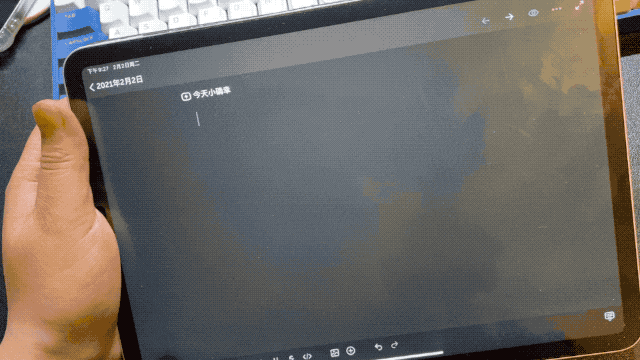
虽然随手写几乎成为了 iPad app 的标配,但用笔写日记的体验,一定能让你回想起当年写日记的美好时光。随着 iPadOS 的更新,Apple Pencil 也变得越来越实用。从 iPad Pro 专属到 iPad 产品线标配,从一支只能用来写字画画的铅笔到一支可以转化文字、图形的工具。不过,所有工具「实用」的前提,都是你会「使用」,没有什么配件是 iPad 必备,只有当你真正的使用 Apple Pencil、用它创造出价值时,才能发挥出 Apple Pencil 真正的价值。

来个一键三连

关注公众号:拾黑(shiheibook)了解更多
[广告]赞助链接:
四季很好,只要有你,文娱排行榜:https://www.yaopaiming.com/
让资讯触达的更精准有趣:https://www.0xu.cn/



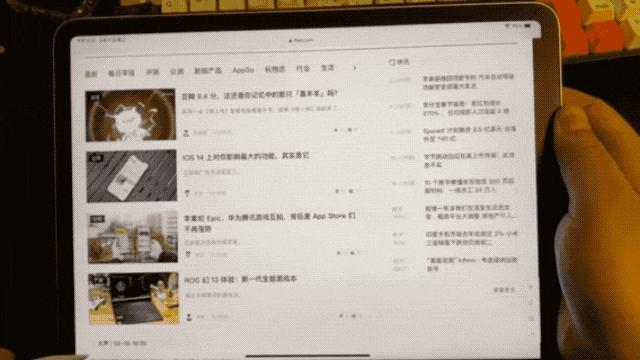

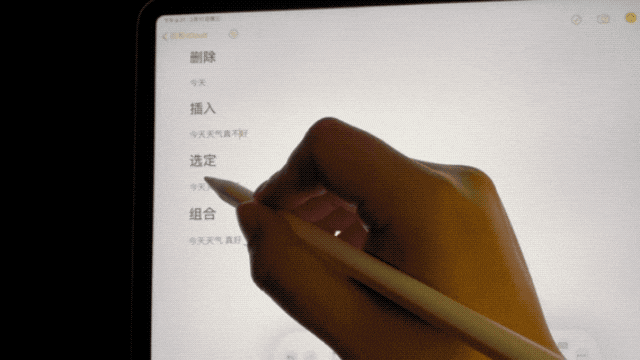



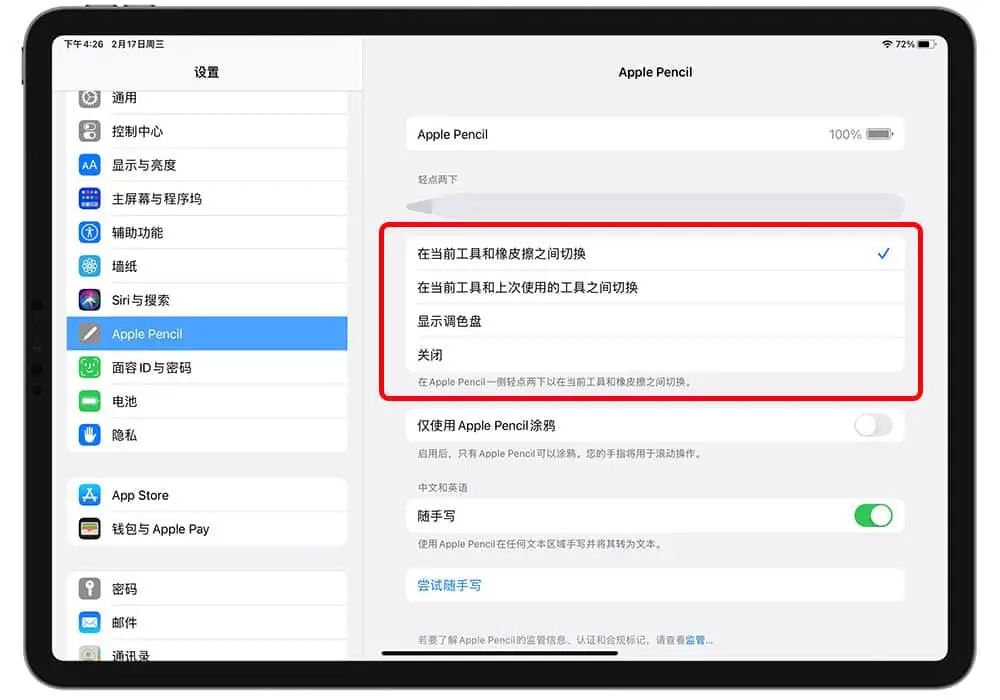


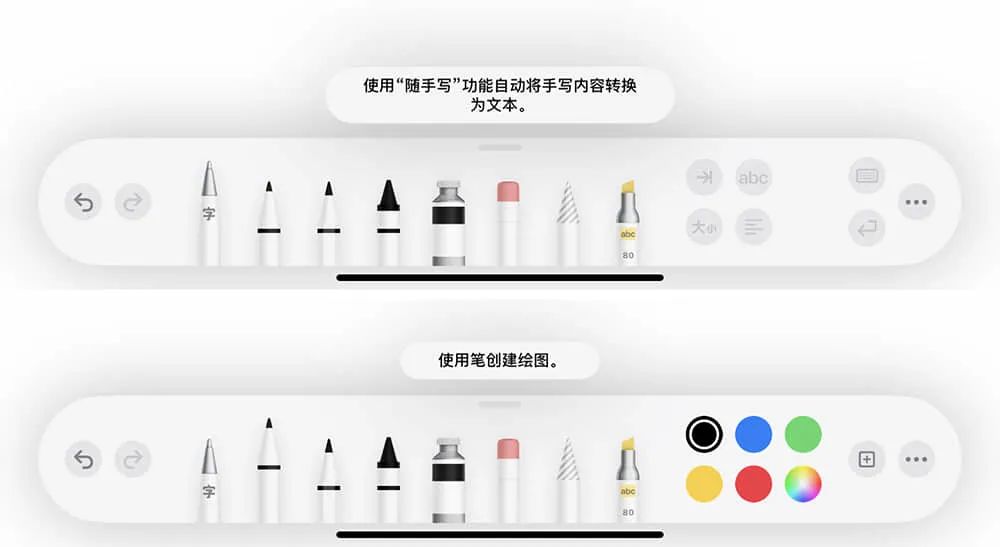
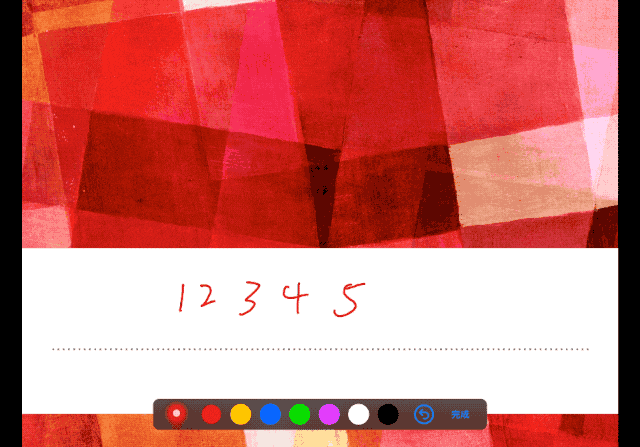

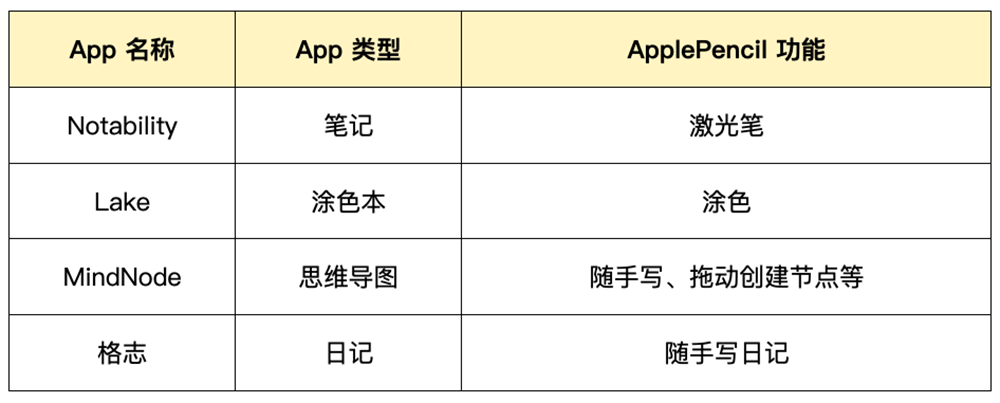
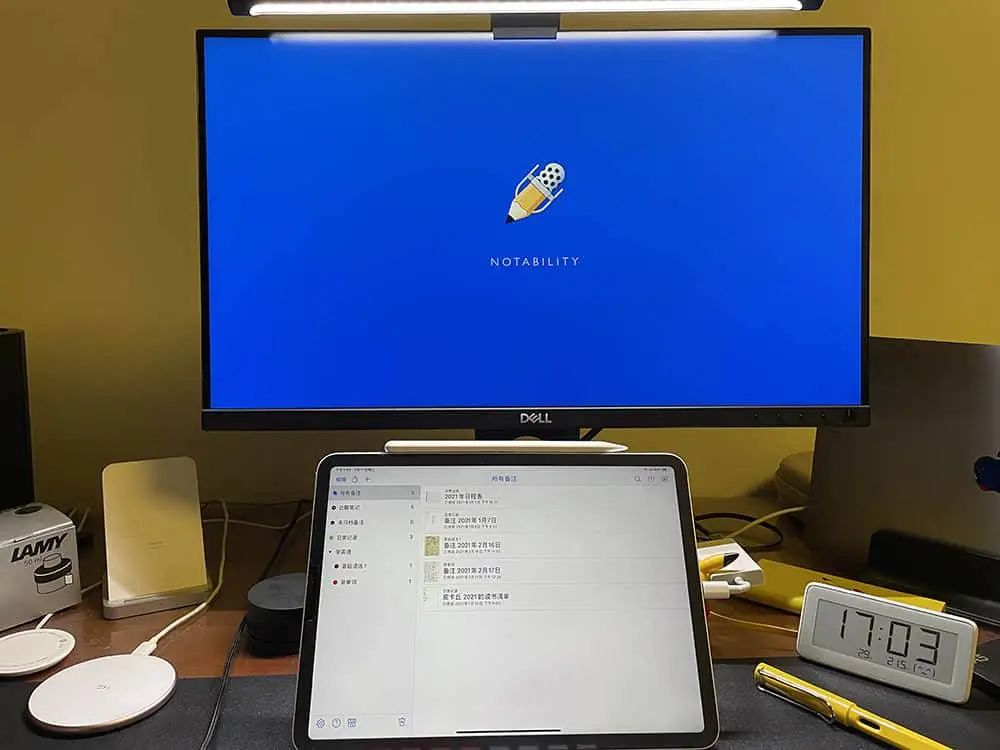
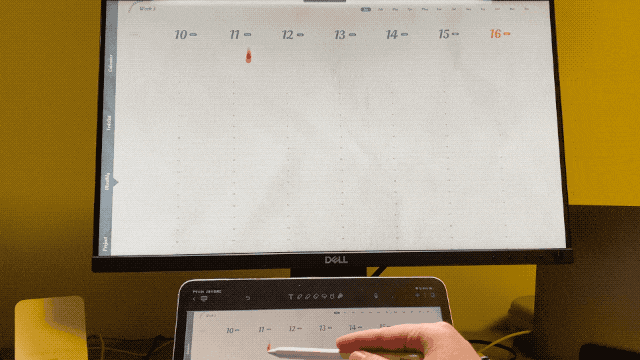
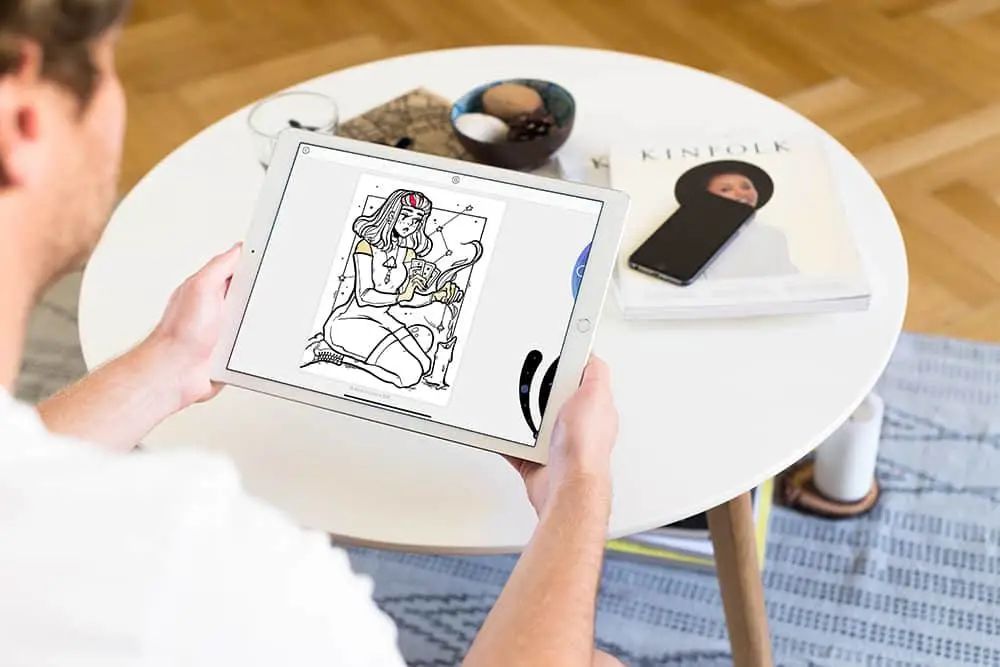
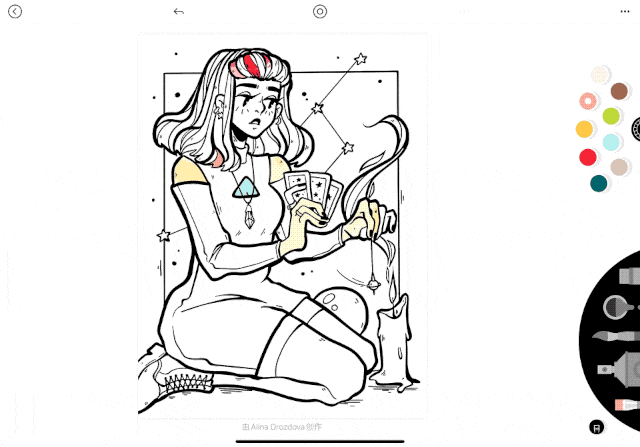

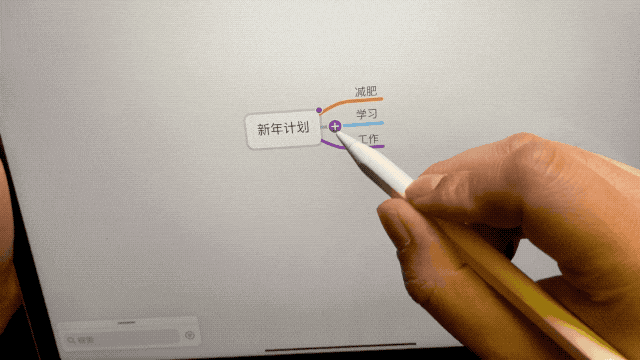
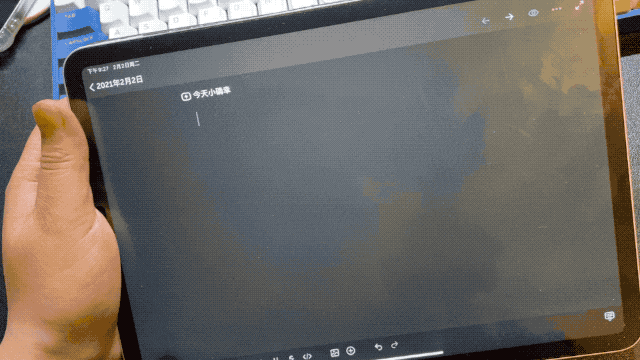


 关注网络尖刀微信公众号
关注网络尖刀微信公众号






 AppSO
AppSO







